
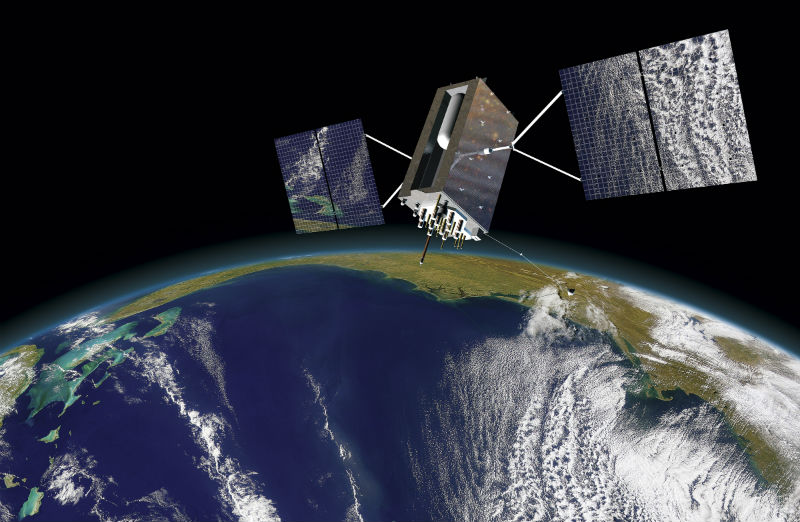
Per impostazione predefinita, ogni foto viene salvata con annessi i dati GPS, ossia le informazioni su luogo dove sono state scattate. A meno che l’utente non tolga questa impostazione, di fatto impedendo, poi, la collocazione geografica della foto, su Windows, Mac, iPhone e Android è possibile localizzare una foto con pochi passi e programmi gratuiti.


Tantissime foto oggigiorno vengono scattate con gli smartphone, quindi inizieremo con la guida per iPhone, ma è valida anche per iPad e altri dispositivo iOS. Una comoda app per localizzare una foto su iPhone da usare è Photo Investigator. Una volta scaricata e installata, apriamola e usiamo l’icona della foto in basso a sinistra. Dovremo fornire all’app l’autorizzazione ad accedere al rullino. Dopo di che, selezionate la foto di cui volete i dati del luogo in cui è stata scattata. Attenzione: solo le foto con accanto l’icona a forma di mondo possono essere selezionate. Una volta selezionata, toccate GPS e il sistema vi fornità i dati necessati su una mappa interattiva.
Anche nel caso di Android, per localizzare una foto è comodo usare un’applicazione. In questo caso, ve ne segnaliamo due: Foto di Google+ (già preinstallata) e Exif Viewer. La prima è molto semplice da usare, a maggior ragione perché è già installata in ogni smartphone o tablet Android. Dall’app Foto di Google+ scegliete l’immagine di cui vi interessano le informazioni. Dopo di che, toccare le impostazioni in alto a destra ( i tre puntini) e scegliete Dettagli. Da qui, sarà facile avere sott’occhio le informazioni geografiche della foto. Exif Viewer è più completo poiché offre tutti i dettagli Exif della foto (tempo di esposizione, risoluzione, etc.). Dopo averla installata dal Play Store, selezionate la cartella in cui sono contenute le foto (se non avete cambiate le impostazioni, questa è DCIM/Camera) e scegliete, poi, la singola immagine e premete su GPS in alto a destra.
Anche se usate un PC Windows e volete localizzare la foto, vi consigliamo un software di Google: Picasa. Innanzitutto, installatelo. Andate sul sito ufficiale e cliccate su Scarica Picasa. Aprite il file .exe così scaricato cliccando due volte sull’icona e procedete con l’installazione. Accettate il contratto di licenza, rimuovete le spunte per impostare Google come motore di ricerca e inviare statistiche anonime a Google. Create una libreria fotografica cercando tutte le immagini dal vostro hard disk oppure solo dalle cartelle Documenti, Immagini e Desktop; a voi la scelta. Scegliete anche quali formati volete che Picasa apra automaticamente. Qualora non lo voleste in nessun caso come programma predefinito, spuntate la casella “Non usare il visualizzatore foto Picasa”. Infine, cliccate su Non ora qualora dovesse apparire un popup legato al caricamento automatico delle foto su Google+. Ora che Picasa è installato con successo sul vostro PC Windows, apritelo. Aprite anche l’immagine che vi interessa. Poi cliccate su Modifica e selezionate l’indicatore delle mappe in basso a destra.
Localizzare una foto su Mac OS è probabilmente l’operazione più facile di quelle che abbiamo fin qui spiegato. Potete usare Picasa anche sul sistema operativo di Apple, ma è più che sufficiente una funzionalità preinstallata. Cliccate due volte sull’immagine che volete usare. Premete la combinazione di tasti cmd+i per aprire la scheda dei dettagli; andate nella scheda (i) e poi su GPS tra quelle che vi appaiono poco più in basso.
Il mondo dell'e-commerce è tanto variegato e negli ultimi anni i negozi virtuali si sono…
Cosa rende un eCommerce davvero redditizio? Il design? La convenienza dei prodotti? La popolarità del…
Come scegliere il nome adatto per una Start-up in modo che sia efficace anche per…
Chi installa software di messaggistica istantanea sul proprio smartphone ha chiaramente interesse a comunicare con…
Il benessere mentale è senza dubbio una parte fondamentale della vita di ogni persona e…
Le smart tv possiedono una videocamera dalla quale spiano le vostre attività? Cosa c'è di…